Hàm VLOOKUP là một trong những hàm mạnh mẽ nhất trong Excel, giúp bạn tra cứu và trích xuất dữ liệu một cách hiệu quả. Bài viết này sẽ cung cấp cho bạn những Bài Tập Hàm Vlookup Có Lời Giải chi tiết, giúp bạn nắm vững cách sử dụng hàm này trong thực tế.
Bạn đã bao giờ cần tìm kiếm thông tin cụ thể từ một bảng dữ liệu lớn trong Excel chưa? Hàm VLOOKUP chính là giải pháp cho bạn. Từ việc tra cứu giá sản phẩm, tìm kiếm thông tin khách hàng, đến việc tính toán lương thưởng dựa trên hiệu suất, VLOOKUP có thể xử lý tất cả. Ngay sau đây, chúng ta sẽ cùng tìm hiểu chi tiết về hàm này thông qua các bài tập thực hành. Tham khảo thêm bài tập về các hàm trong excel có lời giải.
Tìm Hiểu Về Hàm VLOOKUP
Hàm VLOOKUP (Vertical Lookup) được sử dụng để tìm kiếm một giá trị cụ thể trong cột đầu tiên của một bảng và trả về giá trị tương ứng trong cùng một hàng, nhưng ở một cột khác. Cú pháp của hàm VLOOKUP như sau:
=VLOOKUP(lookup_value, table_array, col_index_num, [range_lookup])
Trong đó:
lookup_value: Giá trị cần tìm kiếm.table_array: Bảng dữ liệu để tìm kiếm.col_index_num: Số thứ tự của cột chứa giá trị cần trả về.[range_lookup]: Chỉ định kiểu tìm kiếm (TRUE – tìm kiếm gần đúng, FALSE – tìm kiếm chính xác). Thông thường, chúng ta sẽ sử dụng FALSE để tìm kiếm chính xác.
Bài Tập Hàm VLOOKUP Cơ Bản
Giả sử bạn có một bảng dữ liệu về danh sách học sinh với mã số học sinh, tên và điểm. Bạn muốn tìm kiếm tên của học sinh có mã số là “HS001”.
=VLOOKUP("HS001",A1:C10,2,FALSE)Công thức này sẽ tìm kiếm “HS001” trong cột A (từ A1 đến A10) và trả về giá trị tương ứng trong cột thứ 2 (cột B), tức là tên của học sinh. Việc sử dụng FALSE đảm bảo tìm kiếm chính xác. Bạn cũng có thể xem thêm bài tập excel tin học đại cương có lời giải.
Bài Tập Hàm VLOOKUP Nâng Cao
Tính Lương Dựa Trên Hiệu Suất
Giả sử bạn có một bảng dữ liệu về hiệu suất làm việc của nhân viên và bảng lương tương ứng với từng mức hiệu suất. Bạn muốn tính lương cho từng nhân viên dựa trên hiệu suất của họ.
=VLOOKUP(B2,F1:G5,2,FALSE)Công thức này sẽ tìm kiếm hiệu suất của nhân viên (trong ô B2) trong bảng lương (F1:G5) và trả về mức lương tương ứng. Tìm hiểu thêm về các hàm khác trong Excel tại 26 bài tập excel cơ bản có lời giải doc.
Xử Lý Lỗi #N/A
Khi giá trị cần tìm kiếm không tồn tại trong bảng dữ liệu, hàm VLOOKUP sẽ trả về lỗi #N/A. Để xử lý lỗi này, bạn có thể sử dụng hàm IFERROR kết hợp với VLOOKUP.
=IFERROR(VLOOKUP(lookup_value, table_array, col_index_num, FALSE),"Không tìm thấy")Công thức này sẽ trả về “Không tìm thấy” nếu giá trị cần tìm kiếm không tồn tại. Bạn có thể thay đổi thông báo lỗi này tùy ý.
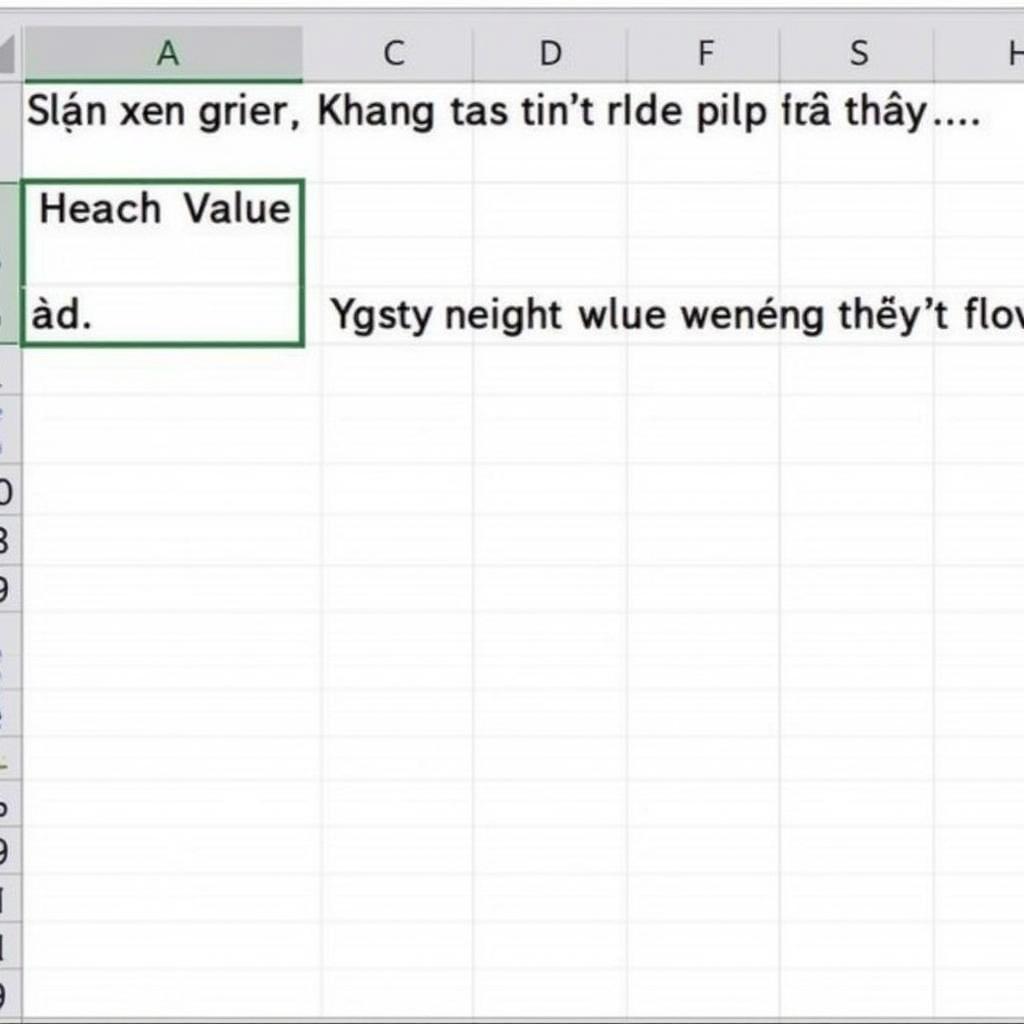 Bài tập hàm VLOOKUP: Xử lý lỗi "Không tìm thấy"
Bài tập hàm VLOOKUP: Xử lý lỗi "Không tìm thấy"
Kết Luận
Bài tập hàm VLOOKUP có lời giải giúp bạn hiểu rõ hơn về cách sử dụng hàm này trong Excel. VLOOKUP là một công cụ mạnh mẽ giúp bạn tự động hóa việc tra cứu và trích xuất dữ liệu, tiết kiệm thời gian và công sức. Hãy luyện tập thường xuyên để thành thạo hàm VLOOKUP và áp dụng vào công việc của mình.
FAQ
- Hàm VLOOKUP là gì?
- Cú pháp của hàm VLOOKUP như thế nào?
- Khi nào nên sử dụng TRUE hoặc FALSE trong tham số range_lookup?
- Làm thế nào để xử lý lỗi #N/A trong hàm VLOOKUP?
- Hàm VLOOKUP có thể được sử dụng trong những trường hợp nào?
- Có những hàm nào tương tự như hàm VLOOKUP?
- Tôi có thể tìm thấy bài tập excel về hàm if có lời giải ở đâu? bài tập excel về hàm if có lời giải
Các tình huống thường gặp câu hỏi
- Không tìm thấy giá trị: Kiểm tra lại giá trị cần tìm và đảm bảo nó tồn tại trong cột đầu tiên của bảng dữ liệu.
- Lỗi #N/A: Sử dụng hàm IFERROR để xử lý lỗi này.
- Kết quả không chính xác: Kiểm tra lại tham số range_lookup và đảm bảo sử dụng FALSE cho tìm kiếm chính xác.
Gợi ý các câu hỏi khác, bài viết khác có trong web.
Bạn có thể tìm hiểu thêm về các bài tập Excel khác tại bài tập excel báo cáo bán hàng có lời giải.
